Kako spremeniti mapo za prenos v sistemu Windows 10
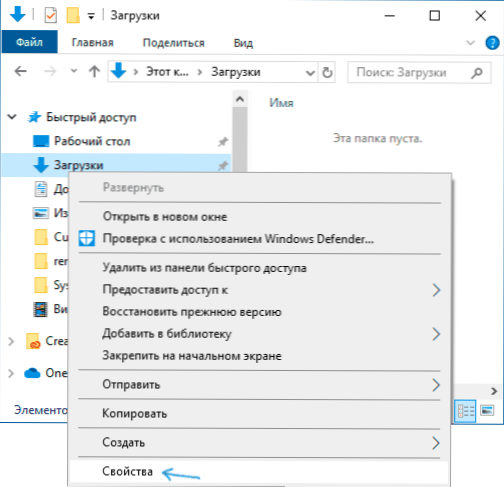
- 3127
- 725
- Ms. Marc Senger
Večina brskalnikov in programov privzeto pri privzetem prenosu uporabite sistemsko mapo »Nalaganje«, ki je dejansko v C: \ Uporabniki \ Ime The_Palizer \ Prenosi (C: \ Uporabniki \ ime OF_POLLER \ nalaganje). Vendar to ni vedno priročno: na primer premikanje te mape je lahko koristno, če imate v sistemu Windows 10 več uporabnikov, vendar je potrebno, da vsi uporabljajo eno mapo za prenesene datoteke.
V teh navodilih za začetnike o tem, kako spremeniti mapo »Prenos« v sistemu Windows 10 (ali bolje rečeno, privzeto, t, t.e. Premaknite mapo, vključno z drugim diskom), pa tudi nekaj dodatnih informacij, ki so lahko koristne pri dejanjih s to mapo. Zanimivo je lahko tudi: kako premakniti mapo za nalaganje posodobitve v Windows 10, kako spremeniti mapo za prenos v Google Chrome.
- Kako premakniti mapo "nalaganje" v Windows 10
- Spreminjanje mape za prenos v brskalnikih in programih
- Določitev datuma v nalaganju sistema Windows 10
- Video navodila
Spreminjanje lokacije nalaganja mape
Če želite premakniti mapo »Boot« v Windows 10, izvedite naslednje preproste korake:
- V prevodniku Windows 10 kliknite mapo »Nalaganje« z desnim gumbom miške in odprite njegove lastnosti.
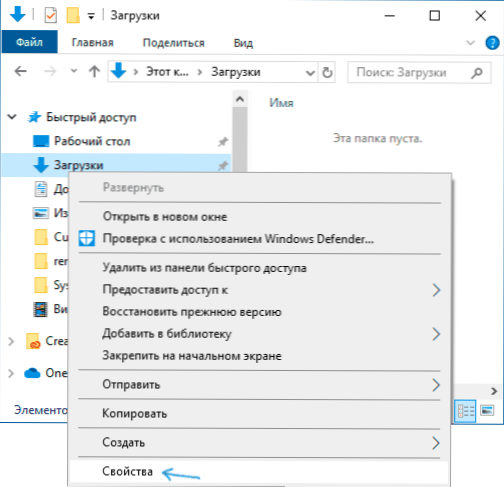
- Na zavihku »Location« kliknite in izberite drugo mapo v računalniku, kamor želite postaviti mapo za prenos.
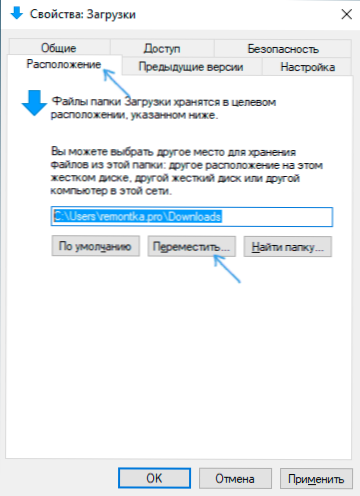
- Kliknite gumb "Uporabi" in odgovorite v pogovornem oknu, ali morate v novi mapi premakniti datoteke, ki so že na voljo v datotekah "Prenos" (to ne bo potrebno) ali ne potrebujete.
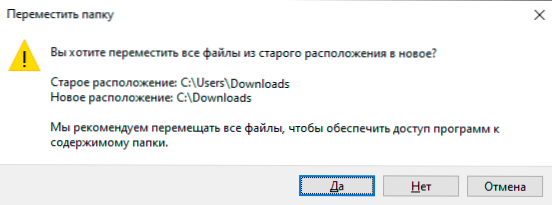
- Počakajte, da se končate datoteko (če izberete to možnost) v novi mapi.
Postopek bo končan pri tem: brskalniki in drugi programi, ki prenesejo datoteke v sistemsko mapo »Nalaganje«, jih bodo zdaj prenesli v novo mapo, ki jo navedete vi.
Spreminjanje mape za prenos v brskalnikih in programih
Večina brskalnikov in mnogi drugi programi, ki prenašajo datoteke z interneta. Običajno se uporablja mapa, ki jo določa sistem, vendar ne vedno.
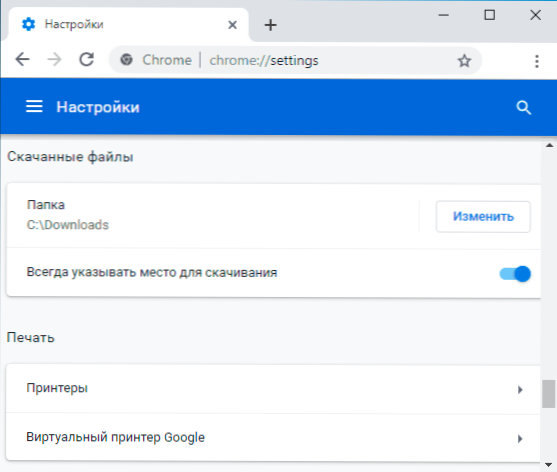
V različnih programih se to izvaja na različne načine, vendar skoraj vedno najdete potrebne parametre v nastavitvah. Na primer, Google Chrome bo moral odpreti nastavitve, odpreti dodatne parametre in določiti mapo v razdelku »Prenesene datoteke«, kot na zgornjem posnetku zaslona (ali lahko vklopite parameter Postavite datoteko).
Skupinska prekinitev povezave po datumu v mapi "Nalaganje"
V najnovejši različici sistema Windows 10 so datoteke v privzeti mapi za prenos razvrščene po datumu, kar ni vedno primerno za uporabo.
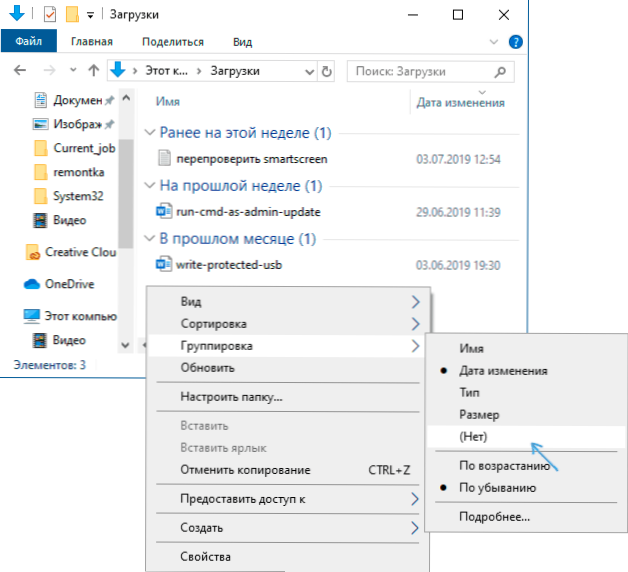
Če želite omogočiti standardni videz, medtem ko v tej mapi kliknite iz praznega prevodnika z desnim gumbom miške, izberite element "Group" in nato - element "Ne".
Video navodila
Za zaključek - video, v katerem je vse opisano zgoraj, je jasno prikazan. Morda bo za nekatere od vas bolj priročno.
- « Pošiljanje sporočil SMS, ogled fotografij in obvestil o Androidu v računalniku v aplikaciji vaš telefon Windows 10
- Kako ustvariti datoteko REG za Windows »

